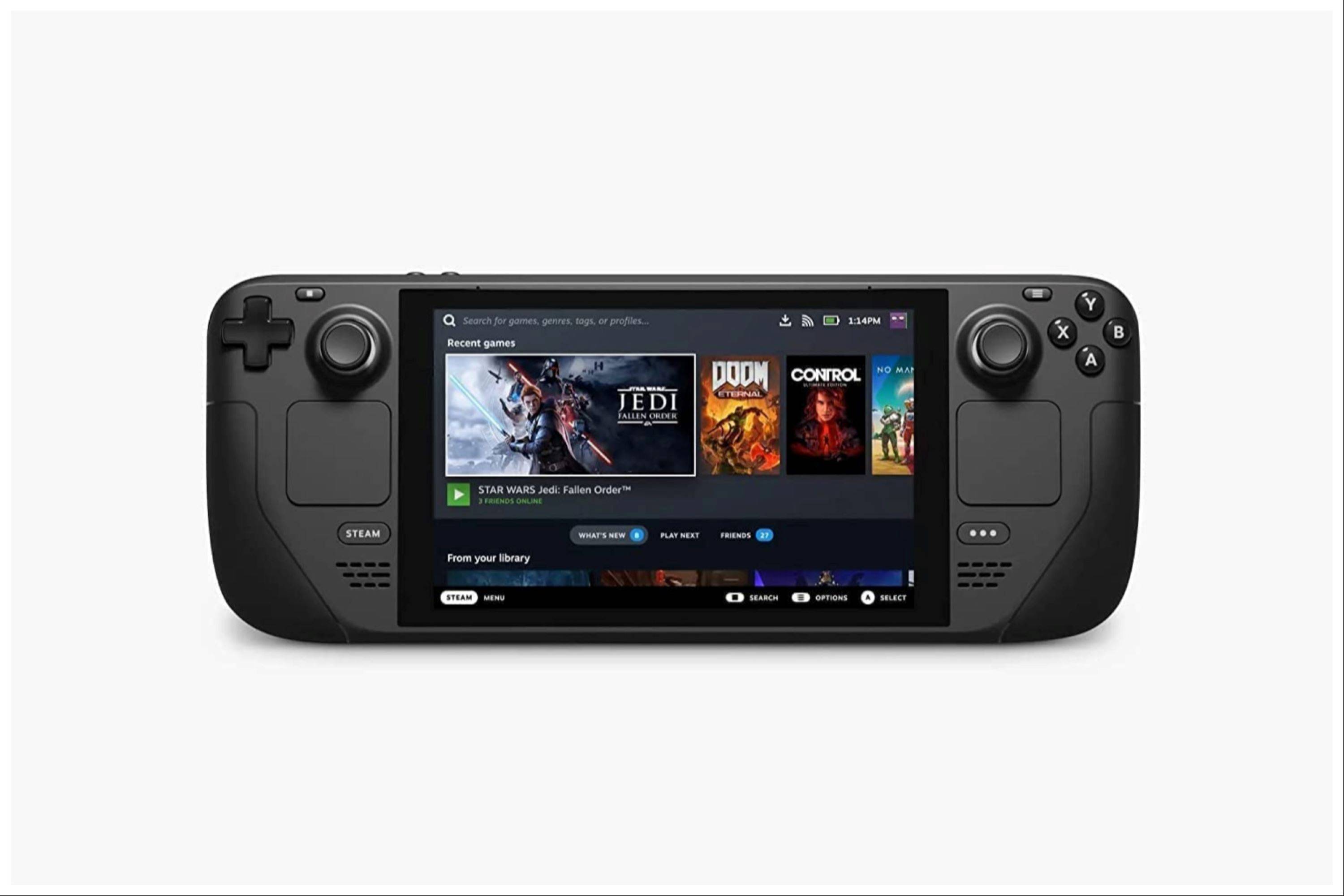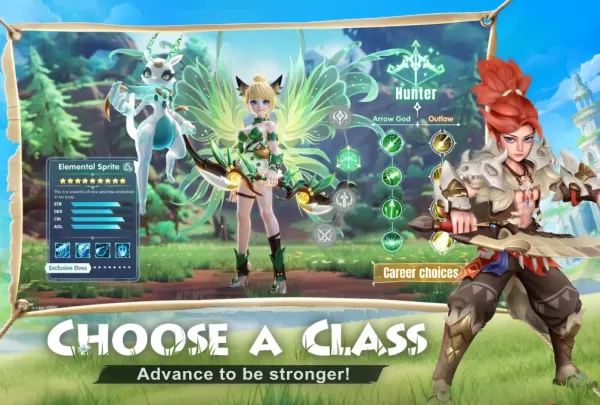Enlaces rápidos
La cubierta de vapor es un poderoso dispositivo de juego que puede manejar la mayoría de los títulos modernos. Gracias a su arquitectura similar a la PC, también es muy personalizable, lo que lo convierte en una excelente opción para los entusiastas de los juegos retro. Con Emudeck, la plataforma de Steam se transforma en una de las mejores plataformas para jugar juegos clásicos de Game Boy, celebrando la artesanía y la nostalgia de estos títulos atemporales.
A pesar de su edad, los juegos de Game Boy muestran la dedicación y la habilidad que entraron en su creación, incluso con su limitada paleta de colores. Aquí hay una guía completa sobre cómo instalar Emudeck y disfrutar de los juegos de Game Boy en tu mazo de Steam.
Actualizado el 13 de enero de 2024 por Michael Llewellyn: Running Game Boy Games en la cubierta de Steam no requiere mucha potencia. Sin embargo, para lograr una experiencia de emulación más auténtica, los desarrolladores de Emudeck recomiendan instalar Decky Loader y el complemento de herramientas eléctricas para ajustar su configuración. Esta guía se ha actualizado para incluir estos pasos de instalación e instrucciones sobre la restauración del cargador de hojalete después de una actualización de la cubierta de vapor.
Antes de instalar Emudeck
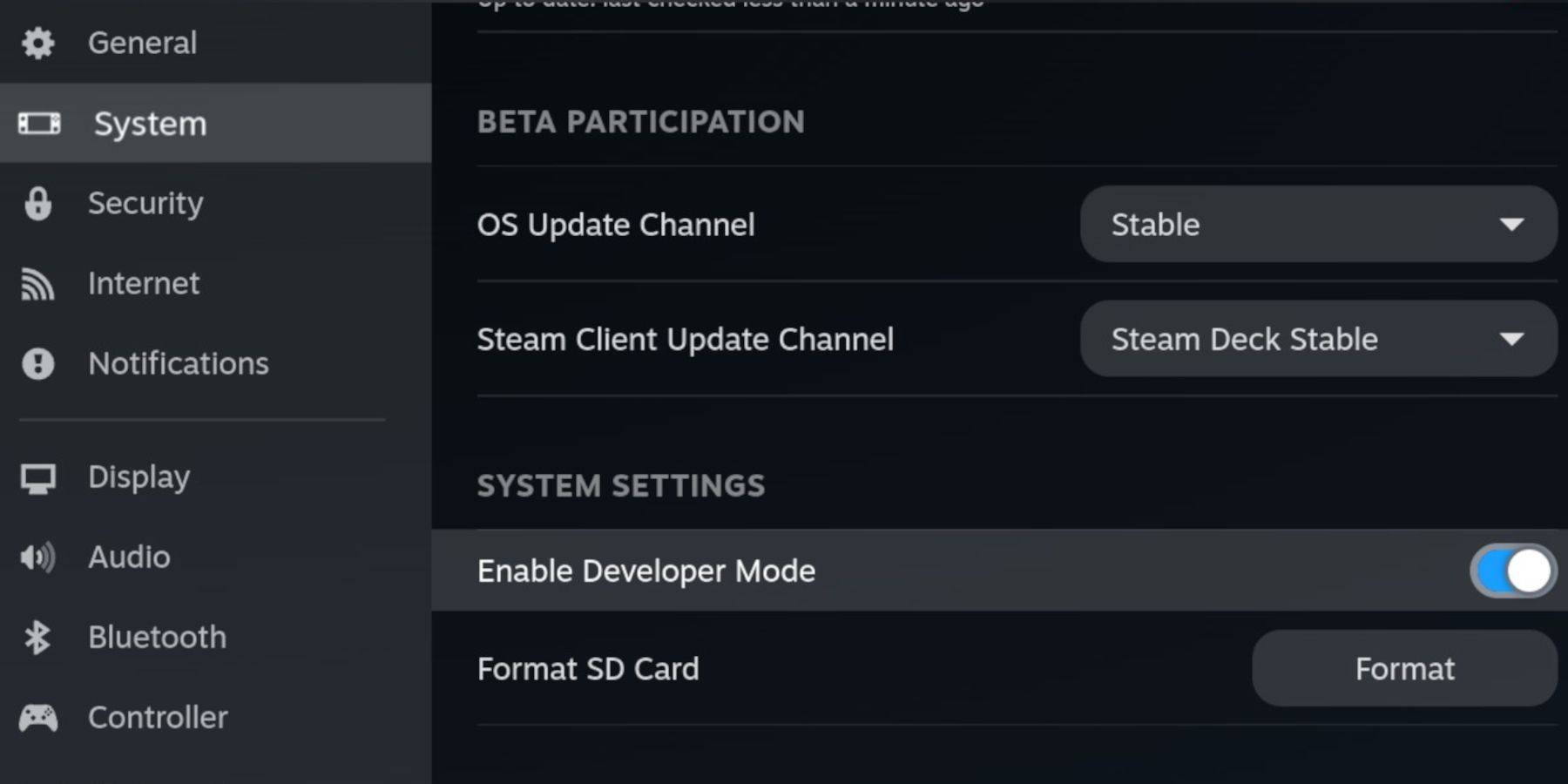 Antes de sumergirte para configurar Emudeck, asegúrate de tener los siguientes elementos esenciales para ejecutar emuladores y almacenar tus juegos favoritos de Game Boy:
Antes de sumergirte para configurar Emudeck, asegúrate de tener los siguientes elementos esenciales para ejecutar emuladores y almacenar tus juegos favoritos de Game Boy:
- Una cubierta de vapor totalmente cargada.
- Una tarjeta microSD A2 para instalar juegos y emuladores.
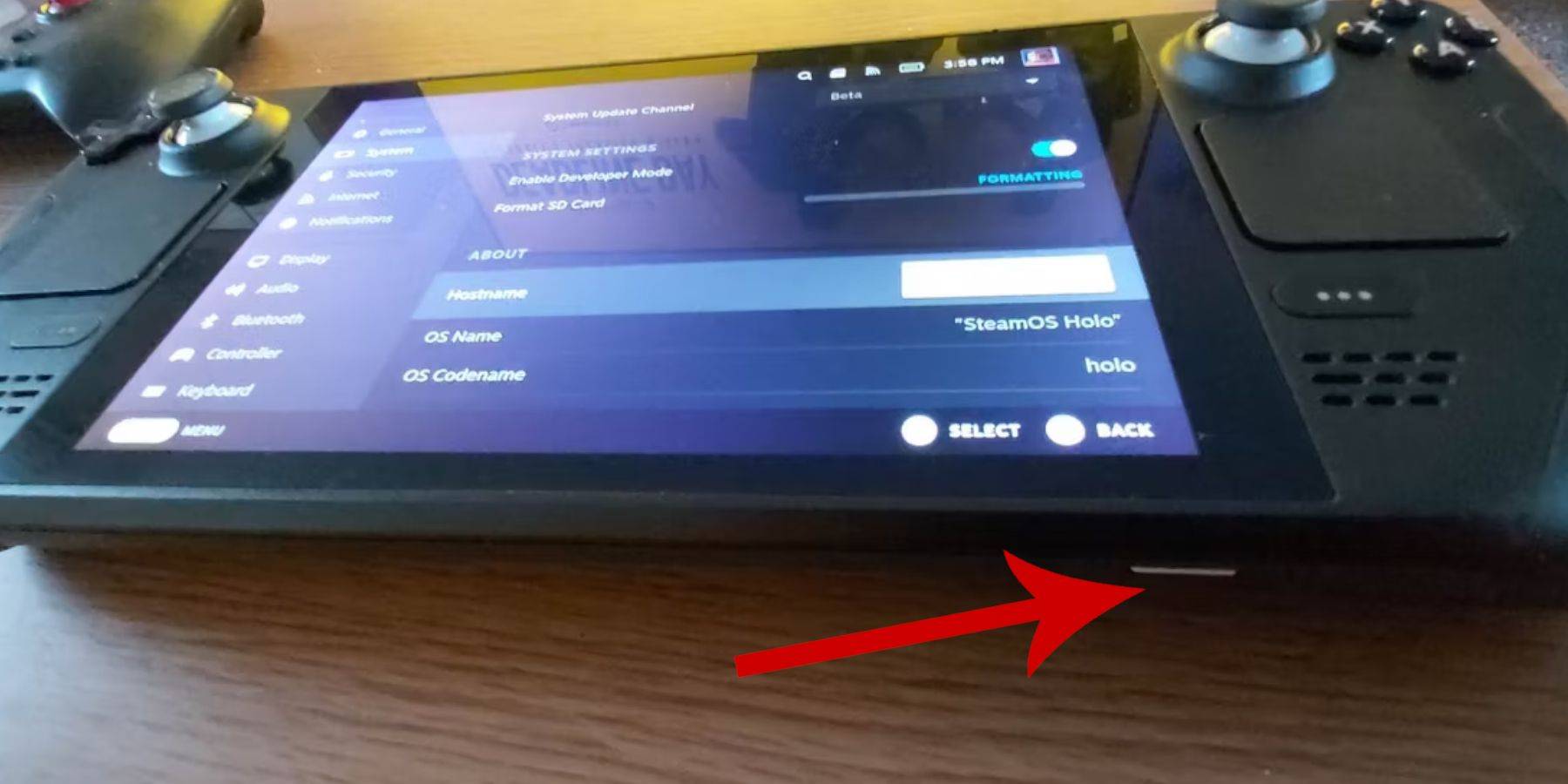 - Game Boy Roms.
- Game Boy Roms.
- Un teclado y mouse de Bluetooth o con cable para facilitar la navegación y la transferencia de archivos (se puede usar una estación de acoplamiento para configuraciones con cable).
Cambiar el modo de desarrollador
Para preparar su cubierta de vapor para la instalación de Emudeck:
- Presione el botón Steam.
- Navegue al menú del sistema y habilite el modo de desarrollador.
- Dentro del menú del desarrollador, active la depuración de CEF.
- Vaya a la opción de alimentación y seleccione cambiar al modo de escritorio.
Descargar Emudeck en modo de escritorio
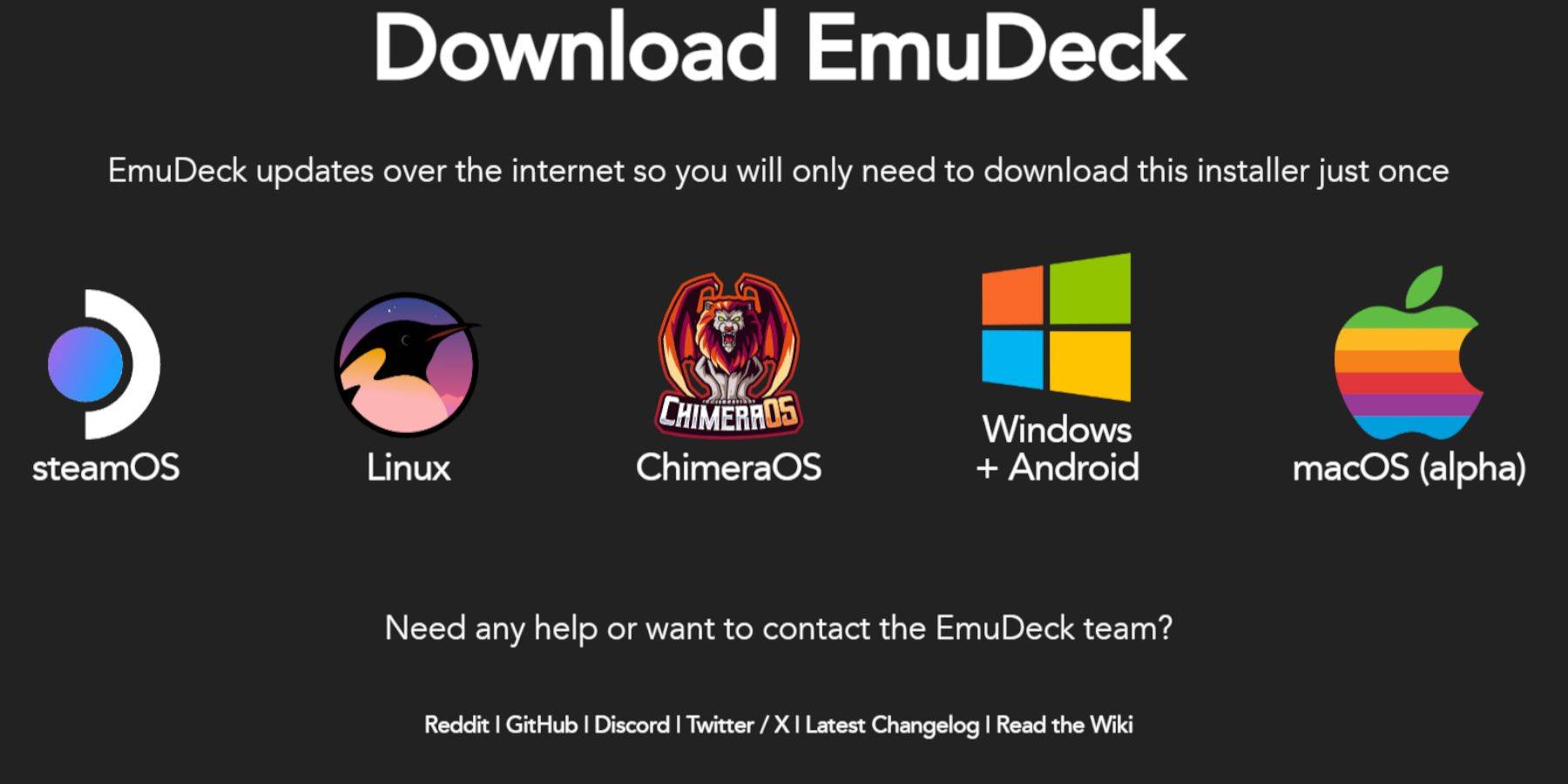 Una vez en el modo de escritorio, siga estos pasos para descargar e instalar Emudeck:
Una vez en el modo de escritorio, siga estos pasos para descargar e instalar Emudeck:
- Conecte su teclado y mouse.
- Lanza un navegador como Duckduckgo o Mozilla Firefox y navegue hasta el sitio web de Emudeck.
- Haga clic en el botón "Descargar" en la esquina superior derecha, seleccione Steam OS y elija "Descargar gratis".
- Seleccione "Configuración recomendada", luego opte por la "instalación personalizada".
- En el menú Emudeck, elija la imagen de la tarjeta SD etiquetada como "primaria".
- Decide si instalar todos los emuladores o seleccionar retroarch, estación de emulación y gerente de ROM de Steam, luego haga clic en "Continuar".
- Habilitar Auto Guardar.
- Omita las pantallas posteriores y haga clic en "Finalizar" para completar la instalación.
Configuración rápida
Después de instalar Emudeck, configure la configuración rápida para mejorar su experiencia de juego:
- Inicie el programa Emudeck y seleccione Configuración rápida.
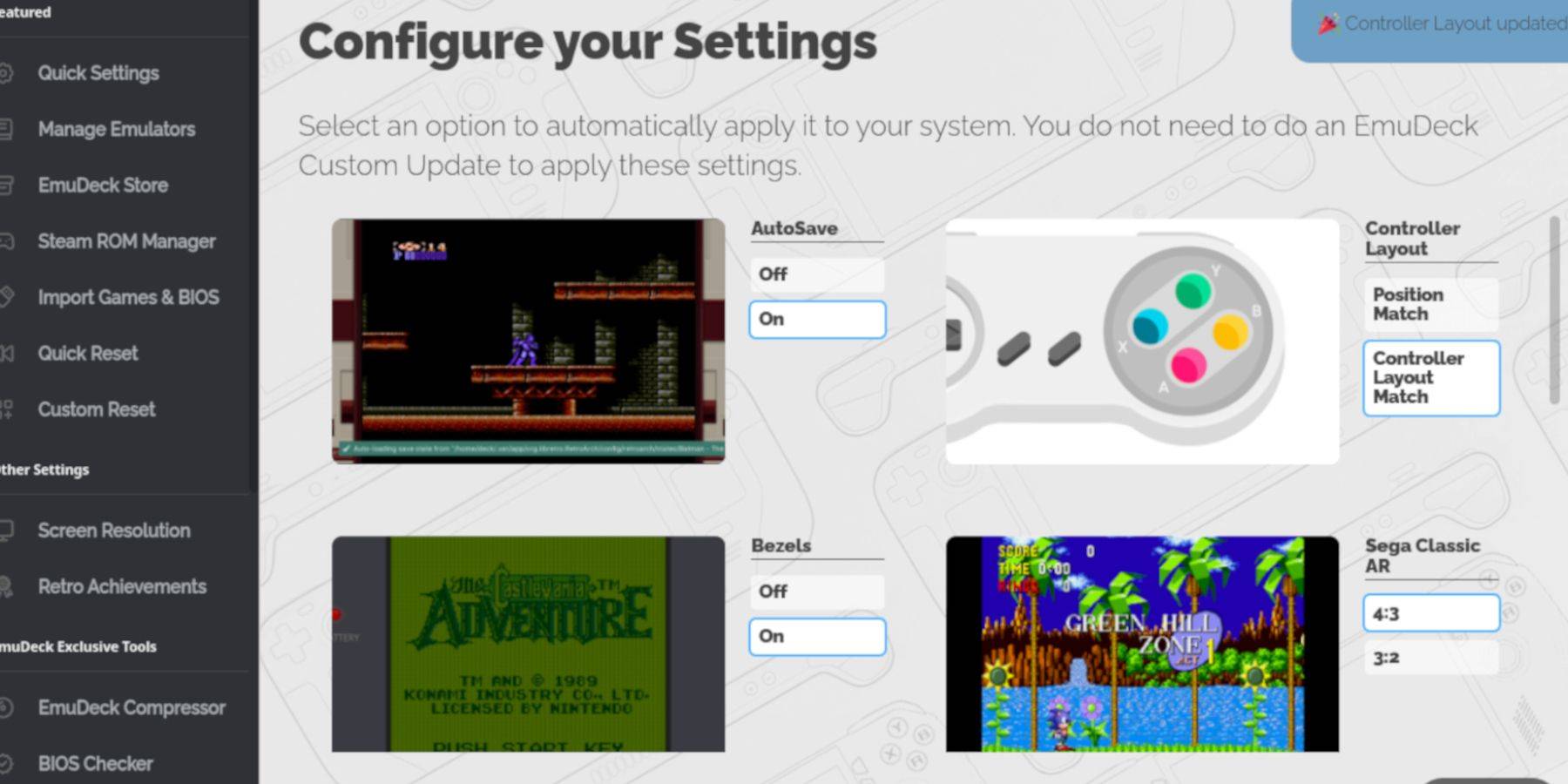 - Encienda el autosave.
- Encienda el autosave.
- Elija la coincidencia de diseño del controlador.
- Habilitar biseles.
- Encienda Nintendo Classic AR.
- Active la mano de mano LCD.
Agregar juegos de Game Boy al mazo de Steam
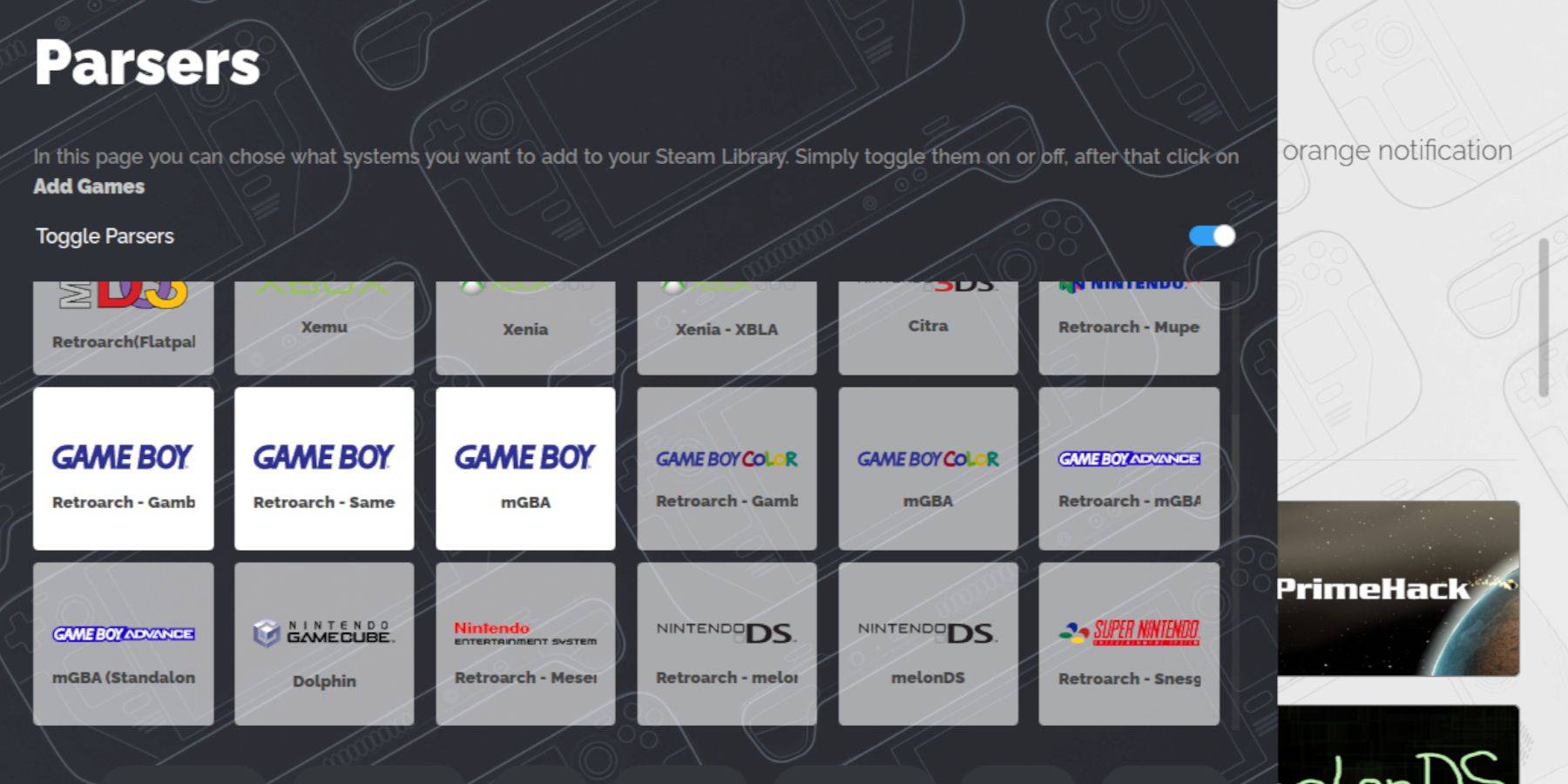 Con Emudeck configurado, es hora de agregar tus juegos de Game Boy al mazo de Steam:
Con Emudeck configurado, es hora de agregar tus juegos de Game Boy al mazo de Steam:
- Use Dolphin File Manager para acceder a sus archivos.
- Navegue a "primario" en dispositivos extraíbles en el panel izquierdo.
- Abra la carpeta de "emulación", luego "roms".
- Encuentre y abra la carpeta "GB".
- Asegúrese de que sus archivos ROM tengan la extensión correcta ".GB".
- Transfiera a sus Roms de Game Boy a esta carpeta.
Gerente de ROM de Steam
Una vez que sus ROM estén en su lugar, use Steam ROM Manager para agregarlas a su biblioteca de Steam:
- Vuelva a abrir el programa Emudeck y haga clic en Steam ROM Manager en el panel izquierdo.
- Seleccione "Sí" para cerrar el cliente Steam y haga clic en "Siguiente".
- En la pantalla de los analizadores, deshabilite los analizadores de alternancia.
- Navegue hasta las tres pestañas de Game Boy y haga clic en "Agregar juegos".
- Después de que Steam ROM Manager termine de agregar los juegos y sus obras de arte, haga clic en "Guardar para Steam".
- Espere el mensaje "Termine de agregar/eliminar entradas", luego cierre Steam ROM Manager.
- Salga de emudeck y vuelva al modo de juego.
Jugando juegos de Game Boy en el mazo de Steam
Ahora que se agregan sus juegos, puede jugarlos fácilmente desde su biblioteca de Steam:
- Presione el botón Steam.
- Abra la biblioteca.
- Vaya a la pestaña de colecciones.
- Seleccione la sección Game Boy.
- Elija un juego y presione "Juega".
Personalizar los colores del juego
Algunos juegos de Game Boy cuentan con opciones de color incorporadas, a las que puedes acceder y personalizar a través de retroarch:
- No todos los juegos de Game Boy admiten opciones de color.
- Lanza un juego de Game Boy.
- Presione el botón Seleccionar (con dos cuadrados sobre el palo analógico izquierdo) y el botón Y para abrir el menú Retroarch.
- Navegue a las opciones centrales.
- Abra la colorización de GB.
- Elija "Auto" para color o "apagado" para una experiencia de Game Boy más auténtica.
Usando la estación de emulación para juegos de chicos
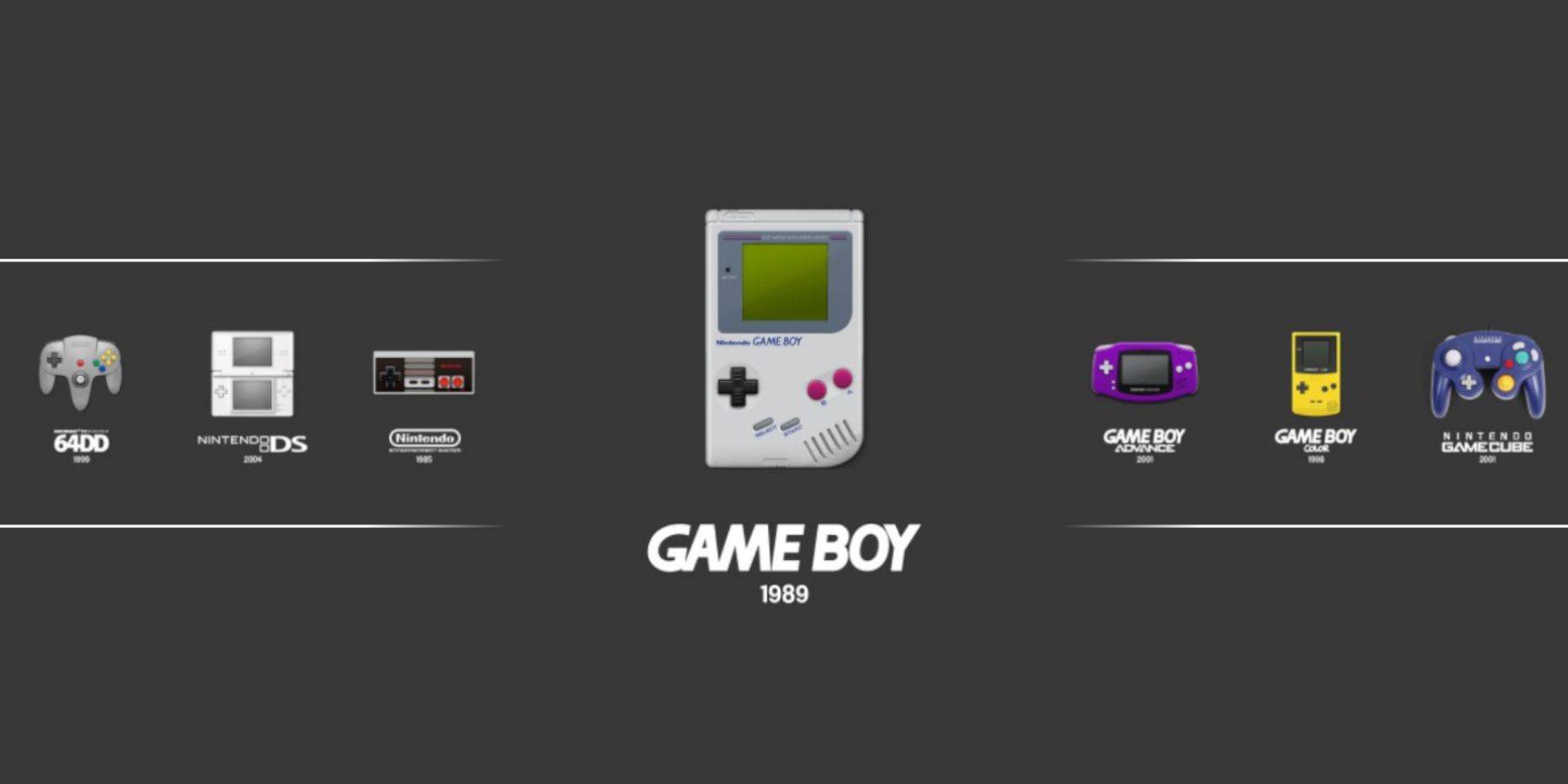 Mientras puedes lanzar juegos de Game Boy directamente desde la Biblioteca de Steam, Emulation Station ofrece una alternativa:
Mientras puedes lanzar juegos de Game Boy directamente desde la Biblioteca de Steam, Emulation Station ofrece una alternativa:
- Presione el botón Steam.
- Abra la biblioteca.
- Navegue a la pestaña de colecciones.
- Seleccione la sección Emuladores.
- Elija la estación de emulación y haga clic en "Play".
- Desplácese hasta el icono de Game Boy y presione el botón A para abrirlo.
- Seleccione su juego de Game Boy y presione A para comenzar a jugar.
- También se puede acceder al menú Retroarch a través de la estación de emulación utilizando la misma combinación de botón Select e Y.
Instale un cargador de hojalete en la cubierta de vapor
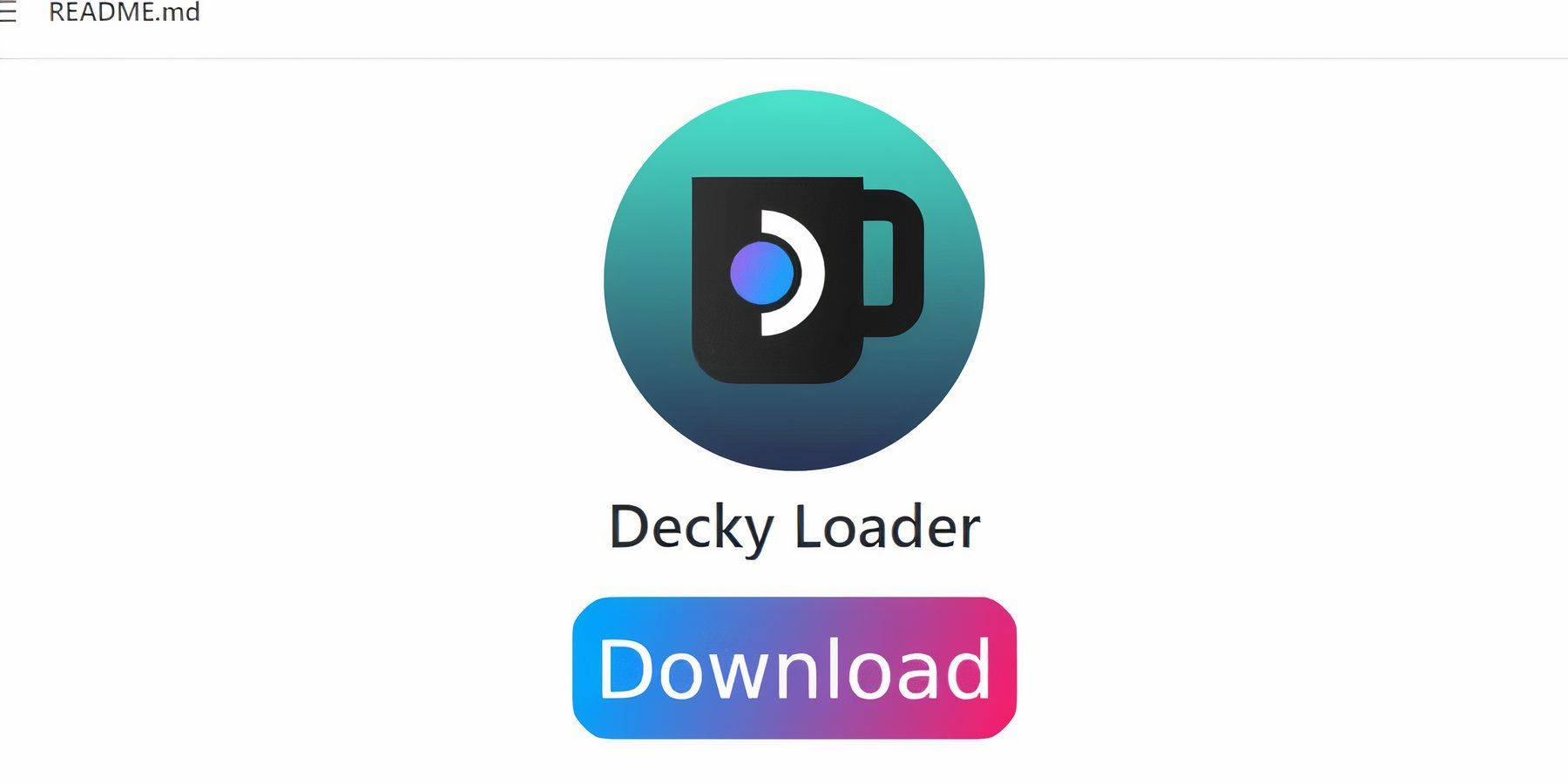 Para un rendimiento óptimo con tus juegos de Game Boy, instale un cargador Decky y el complemento de herramientas eléctricas:
Para un rendimiento óptimo con tus juegos de Game Boy, instale un cargador Decky y el complemento de herramientas eléctricas:
- Conecte un teclado y un mouse para una navegación más fácil.
- En el modo de juego, presione el botón Steam y cambie al modo de escritorio a través del menú de encendido.
- Abra un navegador web y visite la página Github de Decky Loader.
- Haga clic en el gran icono "Descargar" para comenzar la descarga.
- Una vez descargado, haga doble clic en el lanzador y seleccione "Instalación recomendada".
- Después de la instalación, reinicie su mazo de vapor en modo de juego.
Instalación del complemento de herramientas eléctricas
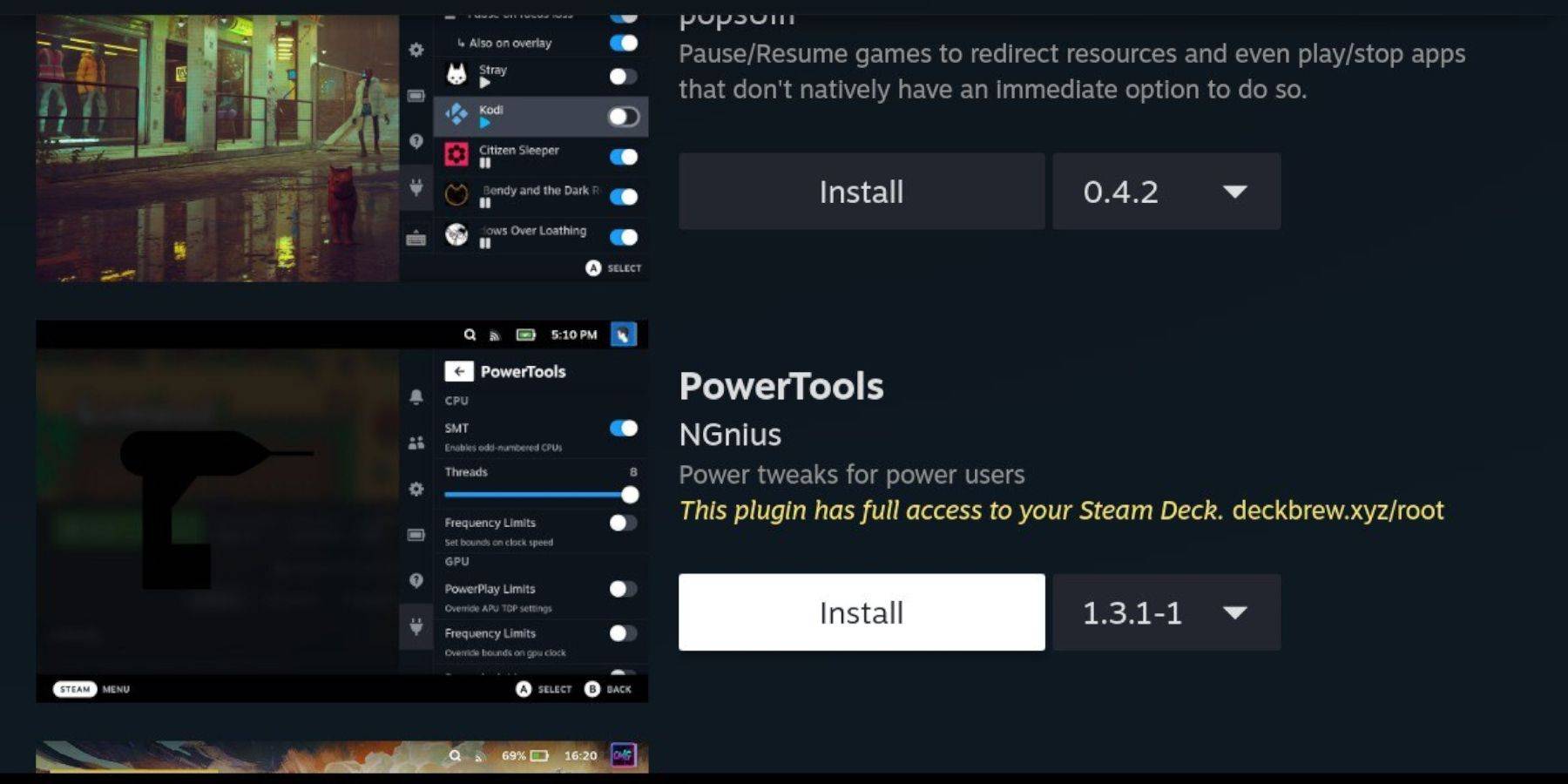 Con el cargador de hojalete instalado, agregue el complemento Power Tools para mejorar el rendimiento de su juego:
Con el cargador de hojalete instalado, agregue el complemento Power Tools para mejorar el rendimiento de su juego:
- En el modo de juego, acceda al menú de acceso rápido (QAM) y seleccione el nuevo icono del complemento en la parte inferior del menú lateral.
- Haga clic en el icono de la tienda junto al ajuste Cogwheel para ingresar a la tienda Decky.
- Busque el complemento de herramientas eléctricas e instálelo.
Configuración de herramientas eléctricas para juegos emulados
Para optimizar tus juegos de chicos:
- Lanza un juego de Game Boy desde la biblioteca o la lista de biblioteca no vecina.
- Presione el botón QAM para abrir el cargador Decky y seleccione el menú de herramientas eléctricas.
- Apague SMTS.
- Establezca los hilos en 4 usando el control deslizante.
- Acceda al menú de rendimiento a través de QAM.
- Habilitar una vista avanzada.
- Encienda el control manual del reloj GPU.
- Aumente la frecuencia del reloj GPU a 1200.
- Habilite el perfil por juego para guardar la configuración personalizada para cada juego.
Restauración del cargador de hojalete después de una actualización de la cubierta de vapor
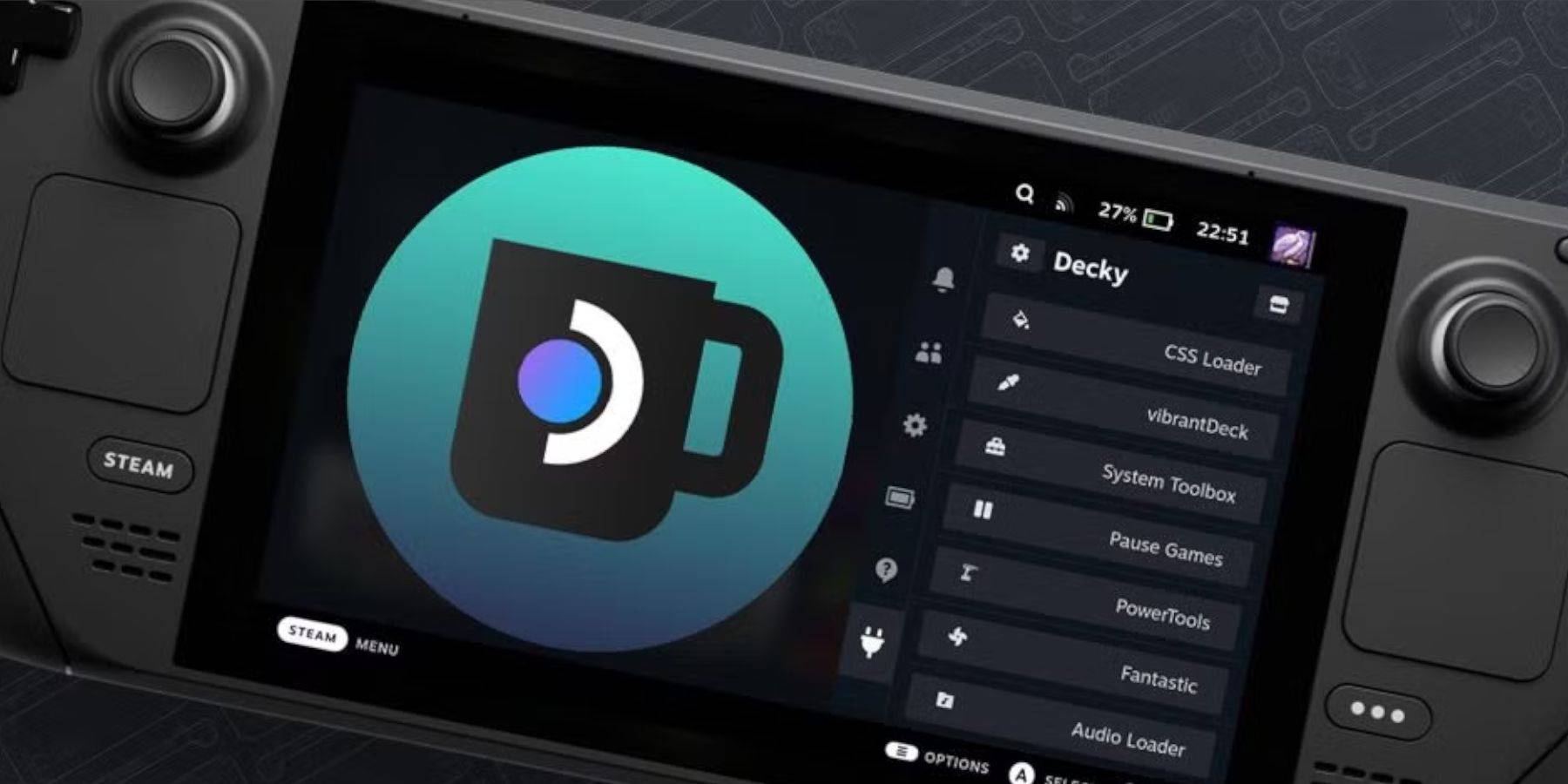 Las actualizaciones de la plataforma de vapor a veces pueden alterar aplicaciones de terceros como Decky Loader. Aquí le mostramos cómo restaurarlo:
Las actualizaciones de la plataforma de vapor a veces pueden alterar aplicaciones de terceros como Decky Loader. Aquí le mostramos cómo restaurarlo:
- Cambie al modo de escritorio con el botón Steam y el menú de encendido.
- Inicie un navegador y regrese a la página Github de Decky Loader.
- Haga clic en el botón "Descargar" para comenzar la descarga nuevamente.
- Después de descargar, seleccione "Ejecutar" y no "Abrir".
- Ingrese su pseudo contraseña cuando se le solicite.
- Cree una contraseña de pseudo sólida si aún no lo ha hecho para futuras instalaciones de aplicaciones no oficiales.
- Reinicie su mazo de vapor en modo de juego.
- Acceda a su cargador de hojalete restaurado y sus complementos a través del botón QAM.
Con estos pasos, puedes disfrutar de los juegos de Game Boy en tu mazo de Steam, adaptados a tus preferencias. La pantalla más grande del mazo de vapor lo convierte en una plataforma ideal para volver a visitar estos títulos clásicos.